1、动态调整磁盘分区。进入Windows 10系统后,右击桌面上的“此电脑”图标,在弹出的快捷菜单中选择“管理”菜单项。

2、在打开的“计算机管理”窗口中单击“磁盘管理”选项,在右侧窗格中可以看到硬盘的分区状态。在要分割磁盘空间的分区上单击鼠标右键,在弹出的快捷菜单中选择“压缩卷”项。

3、打开“压缩”对话框,在“输入压缩空间量”盲褓梆尺组合框中输入压缩空间量,即要将该磁盘分区分割出去的容量,其值应小于“可用压缩空间大小”的值,接着单击“压缩”按钮,创建未分配磁盘空间。
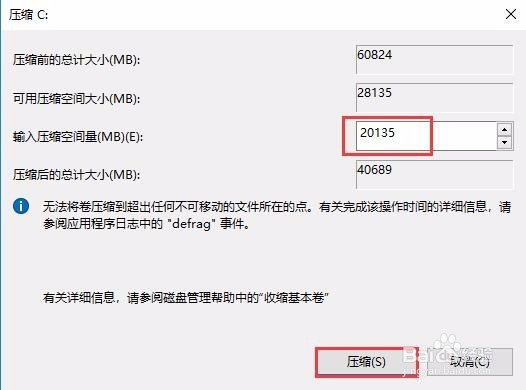
4、在压缩出的“未分配”图示上单击鼠标右键,在弹出的快捷菜单中选择“新建简单卷”菜单项。
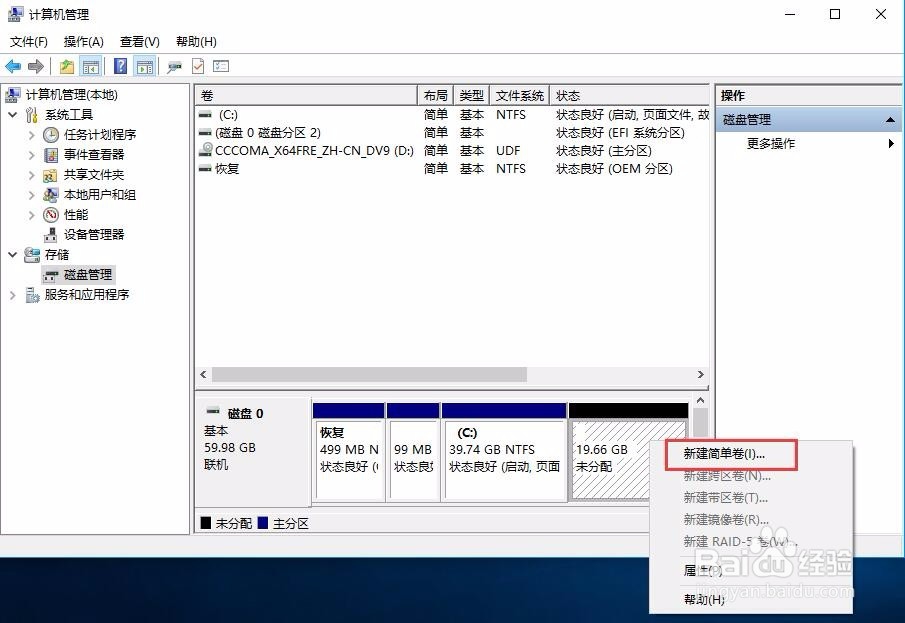
5、在系统弹出的“新建简单卷向导”对话框中,直接单击“下一步”按钮即可。

6、在打开的“指定卷大小”界面的“简单卷大小”编辑框中输入新建分区的大小,然后单击“下一步”按钮。
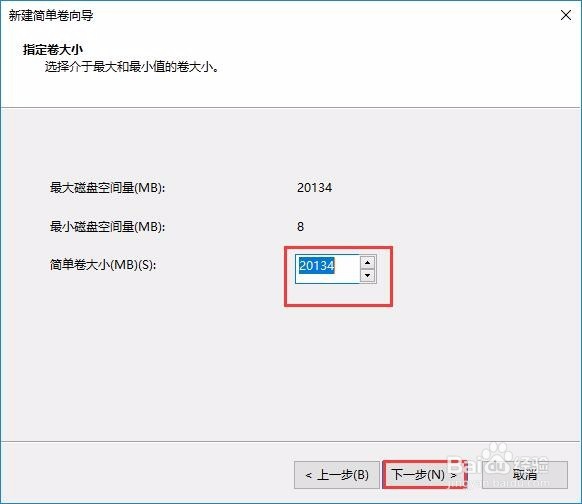
7、在打开的“分配驱动器号和路径”界面中可以设置驱动器号,然后单击“下一步”按钮。
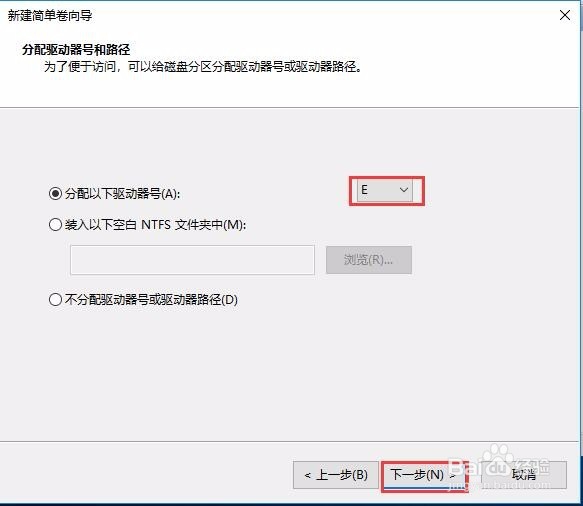
8、在打开的“格式化分区”界面中选择“按下列设置格式化这个卷”单选钮,选中“执行快速格式化”复选框,单击“下一步”按钮。

9、在打开的示界面中单击“完成”按钮,完成分区的创建。用户可根据需要在硬盘的未分配空间中继续创建分区,直到将未分配空间创建完。

